ONTAPツールを使用して VCF VI ワークロード ドメインに iSCSI vVolsストレージを構成する
 変更を提案
変更を提案


ONTAPツールを使用して、VI ワークロード ドメインに iSCSI vVolsストレージを構成します。 ONTAP tools for VMware vSphereを導入し、ストレージ システムを登録し、ストレージ機能プロファイルを作成し、vSphere クライアントでvVolsデータストアをプロビジョニングします。
ステップ1: ONTAP tools for VMware vSphereを導入する
VI ワークロード ドメインの場合、 ONTAPツールは VCF 管理クラスタにインストールされますが、VI ワークロード ドメインに関連付けられた vCenter に登録されます。
ONTAP tools for VMware vSphereはVM アプライアンスとして導入され、 ONTAPストレージを管理するための統合された vCenter UI を提供します。
-
ONTAPツールOVAイメージを以下から取得します。"NetApp サポート サイト"ローカルフォルダーにダウンロードします。
-
VCF 管理ドメインの vCenter アプライアンスにログインします。
-
vCenter アプライアンス インターフェースから管理クラスタを右クリックし、[OVF テンプレートのデプロイ…] を選択します。
例を表示
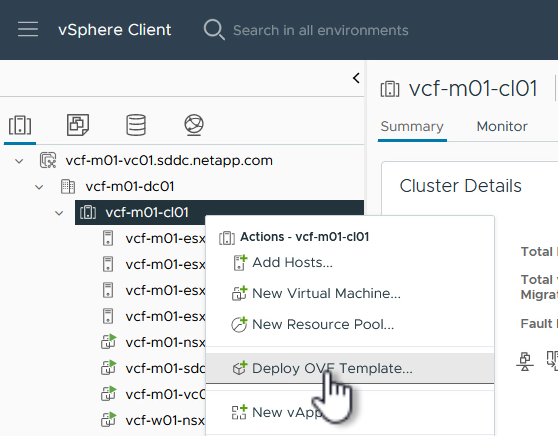
-
*OVF テンプレートのデプロイ*ウィザードで、*ローカル ファイル*ラジオ ボタンをクリックし、前の手順でダウンロードしたONTAPツール OVA ファイルを選択します。
例を表示
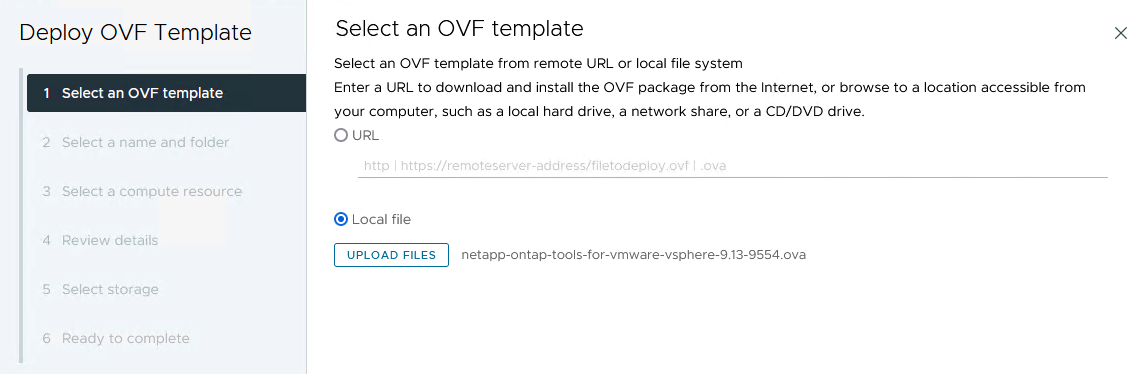
-
ウィザードの手順 2 ~ 5 では、VM の名前とフォルダーを選択し、コンピューティング リソースを選択し、詳細を確認して、ライセンス契約に同意します。
-
構成ファイルとディスク ファイルの保存場所として、VCF 管理ドメイン クラスタの vSAN データストアを選択します。
例を表示

-
*ネットワークの選択*ページで、管理トラフィックに使用するネットワークを選択します。
例を表示
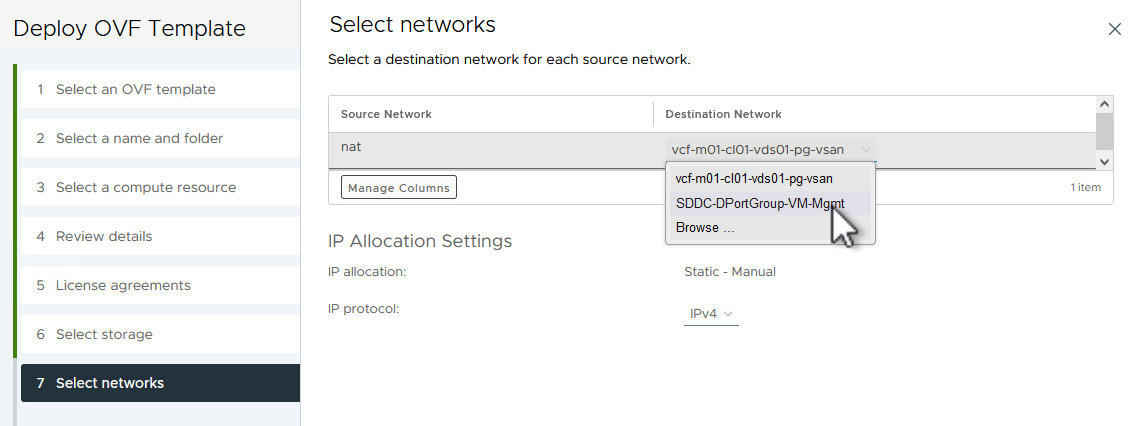
-
*テンプレートのカスタマイズ*ページで、必要な情報をすべて入力します。
-
ONTAPツールへの管理アクセスに使用するパスワード。
-
NTPサーバのIPアドレスを指定します。
-
ONTAPツール メンテナンス アカウントのパスワード。
-
ONTAPツール Derby DB パスワード。
-
VMware Cloud Foundation (VCF) を有効にする チェックボックスをオンにしないでください。補助ストレージを展開する場合、VCF モードは必要ありません。
-
VI ワークロード ドメイン の vCenter アプライアンスの FQDN または IP アドレス
-
VI ワークロード ドメイン の vCenter アプライアンスの認証情報
-
必要なネットワーク プロパティ。
-
-
続行するには、[次へ] をクリックします。
例を表示
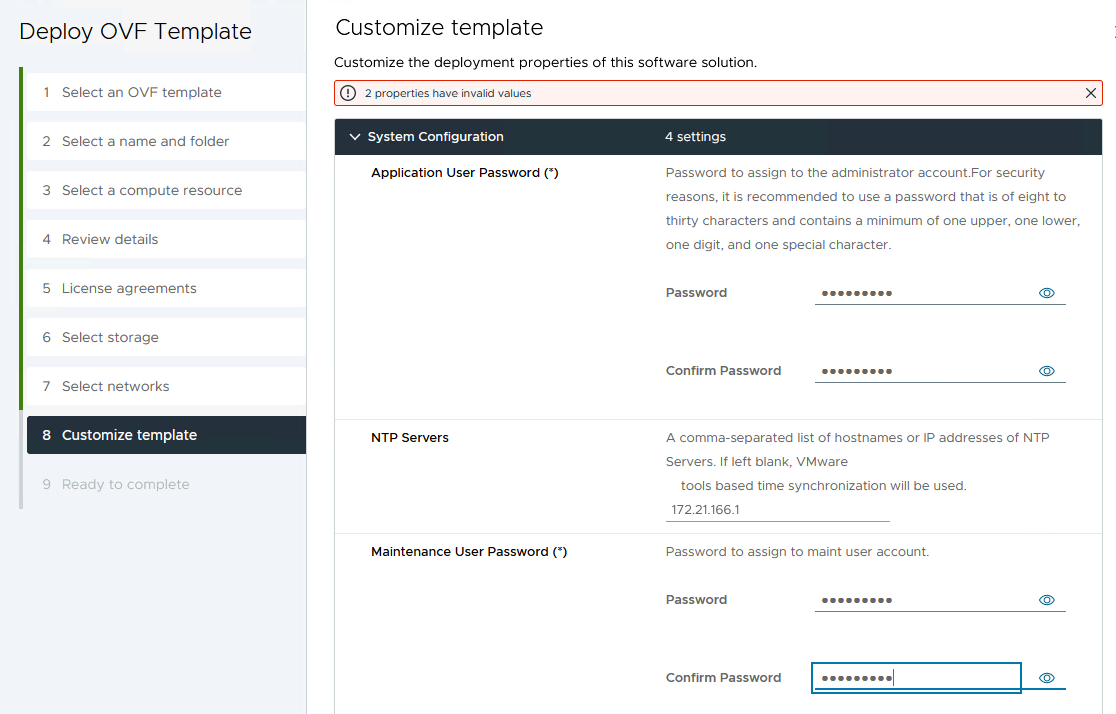

-
完了準備完了 ページのすべての情報を確認し、完了 をクリックしてONTAPツール アプライアンスの導入を開始します。
ステップ2: ストレージシステムを追加する
ONTAPツールを使用してストレージ システムを追加するには、次の手順を実行します。

|
vVol には、SVM 認証情報ではなくONTAPクラスタ認証情報が必要です。詳細については、 ONTAP tools for VMware vSphereのドキュメントを参照してください。 "ストレージシステムを追加する" 。 |
-
vSphere クライアントでメイン メニューに移動し、* NetApp ONTAPツール* を選択します。
例を表示
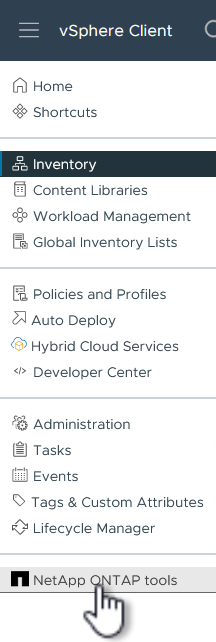
-
* ONTAPツール* に入ったら、[はじめに] ページ (または ストレージ システム) から [追加] をクリックして、新しいストレージ システムを追加します。
例を表示
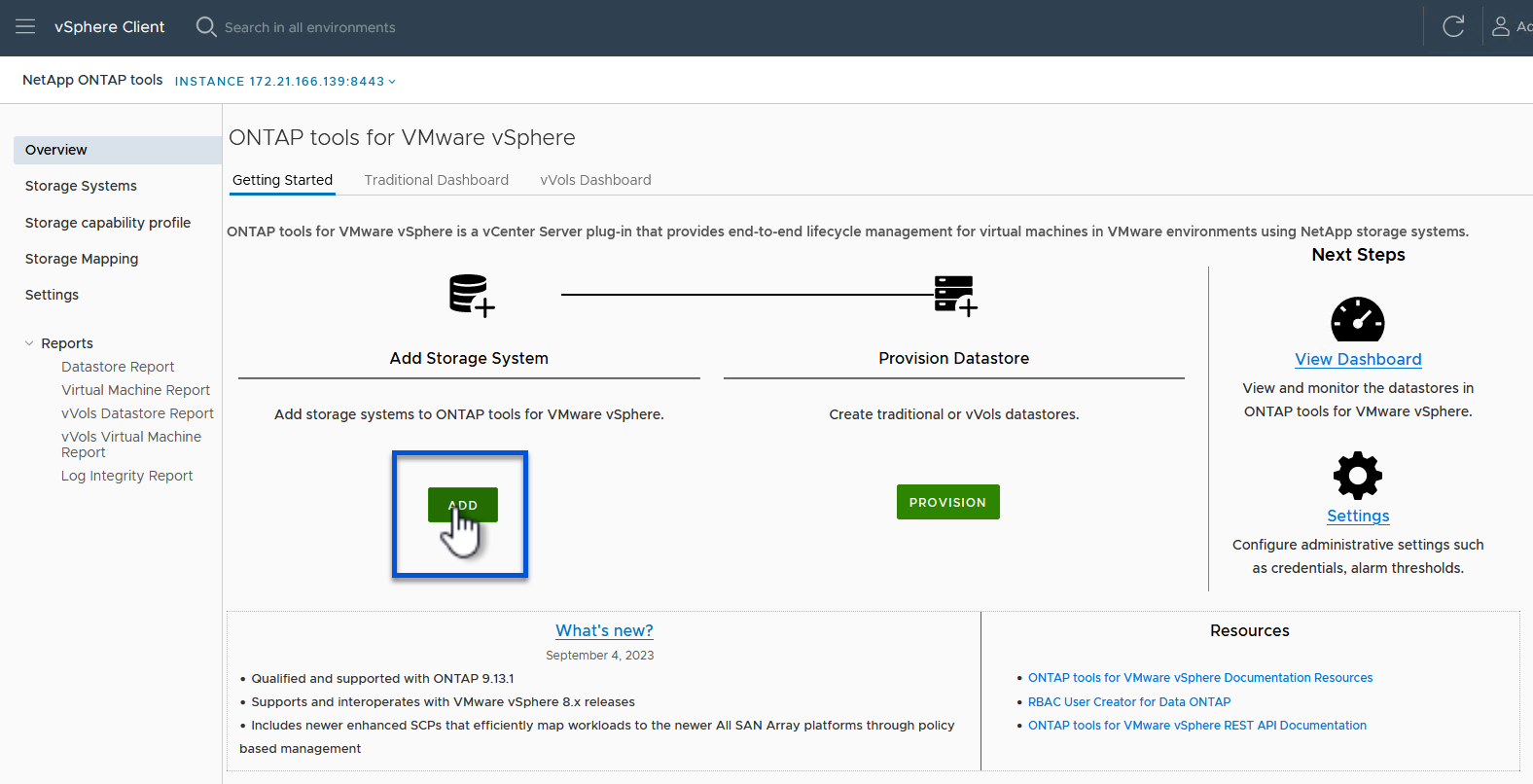
-
ONTAPストレージ システムの IP アドレスと資格情報を入力し、[追加] をクリックします。
例を表示
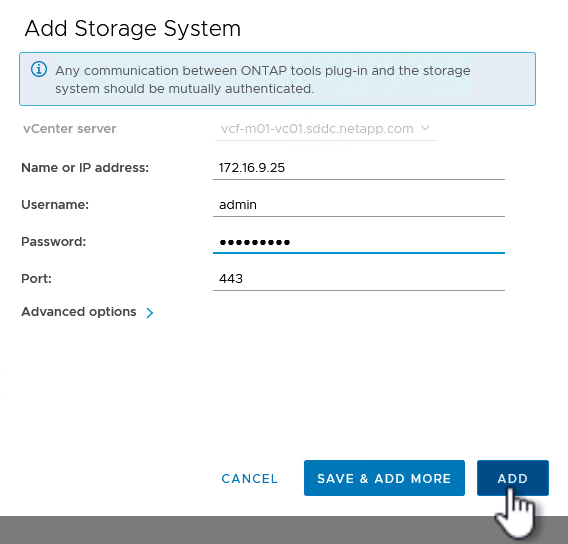
-
クラスター証明書を承認し、ストレージ システムを追加するには、[はい] をクリックします。
例を表示
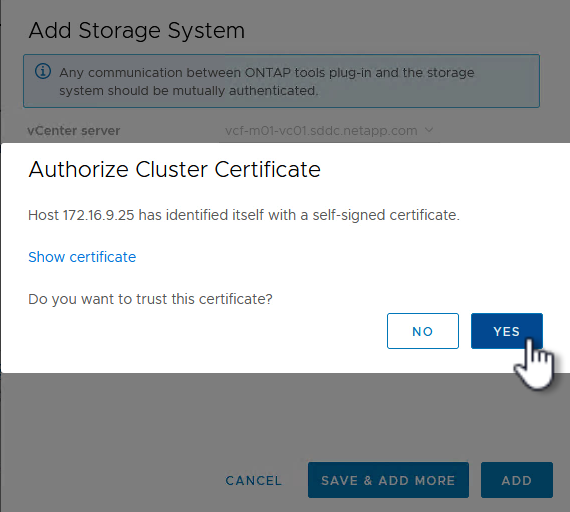
ステップ3: ONTAPツールでストレージ機能プロファイルを作成する
ストレージ機能プロファイルは、ストレージ アレイまたはストレージ システムによって提供される機能を説明します。これらにはサービス品質の定義が含まれており、プロファイルで定義されたパラメータを満たすストレージ システムを選択するために使用されます。提供されているプロファイルの 1 つを使用することも、新しいプロファイルを作成することもできます。
-
ONTAPツールで、左側のメニューから ストレージ機能プロファイル を選択し、作成 を押します。
例を表示
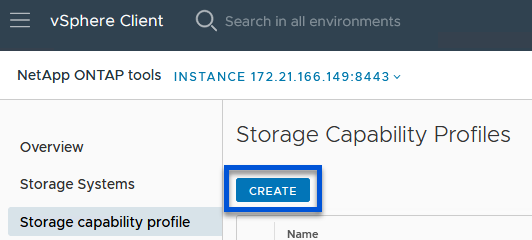
-
*ストレージ機能プロファイルの作成*ウィザードで、プロファイルの名前と説明を入力し、*次へ*をクリックします。
例を表示
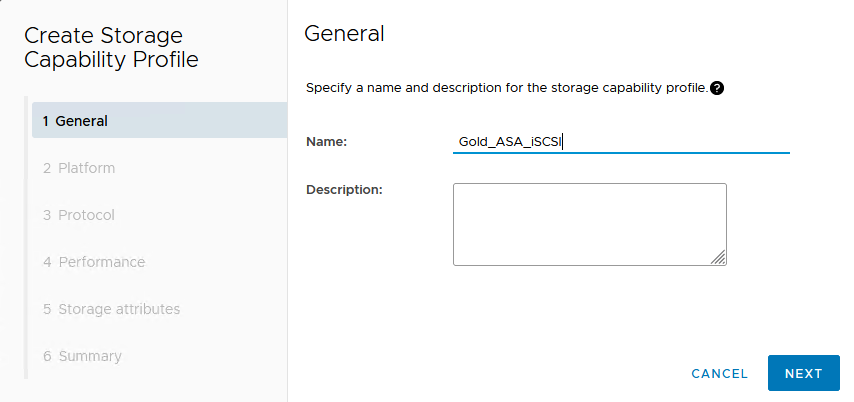
-
プラットフォーム タイプを選択し、ストレージ システムをオールフラッシュ SAN アレイに指定するには、Asymmetric を false に設定します。
例を表示
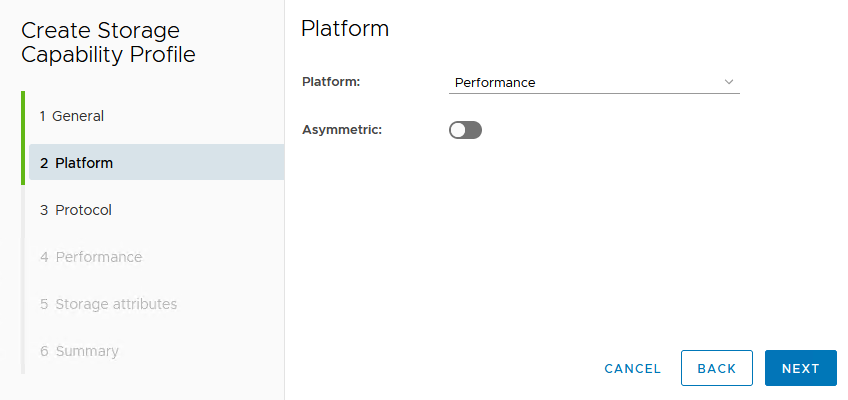
-
希望するプロトコルを選択するか、すべての可能なプロトコルを許可するには「任意」を選択します。
-
続行するには、[次へ] をクリックします。
例を表示
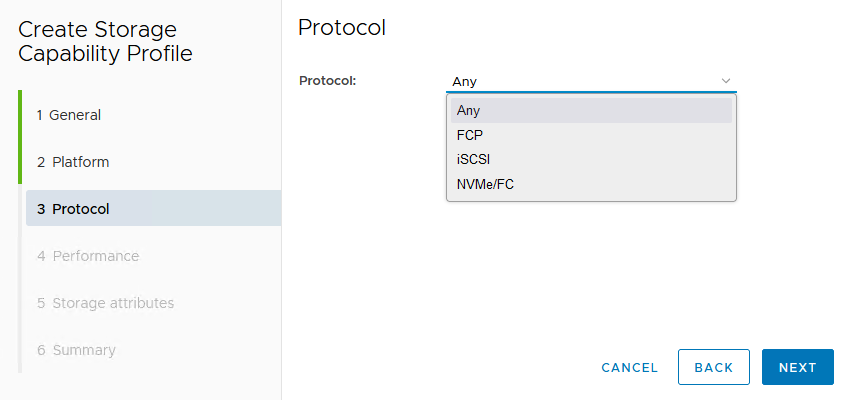
-
パフォーマンス ページでは、許容される最小および最大の IOPS の形式でサービス品質を設定できます。
例を表示
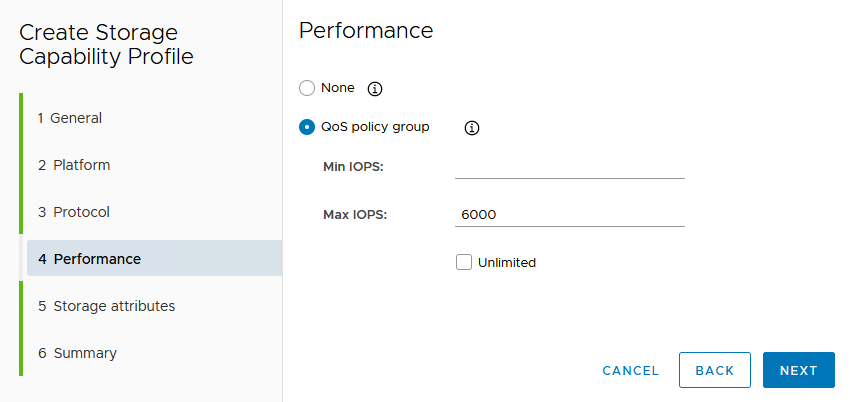
-
必要に応じて、ストレージ効率、スペース予約、暗号化、階層化ポリシーを選択して、*ストレージ属性*ページを完了します。
例を表示
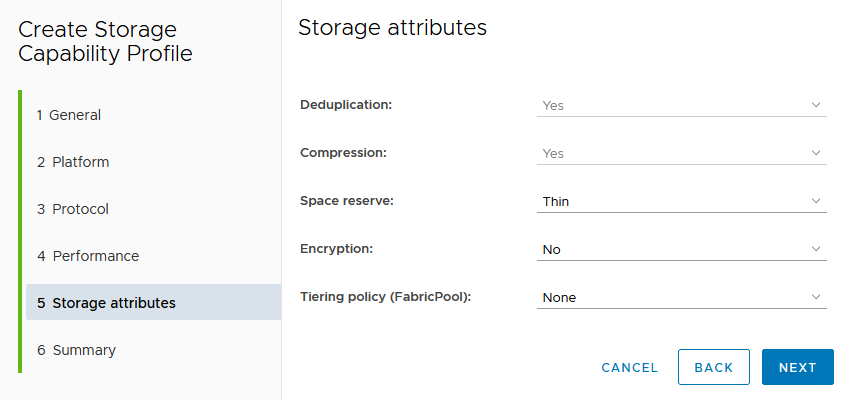
-
概要を確認し、[完了] をクリックしてプロファイルを作成します。
例を表示
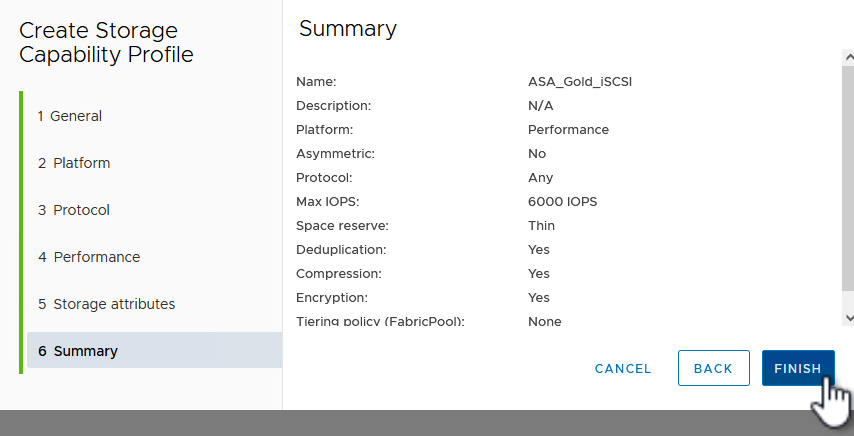
ステップ4: ONTAPツールでvVolsデータストアを作成する
ONTAPツールでvVolsデータストアを作成するには、次の手順を実行します。
-
ONTAPツールで、[概要] を選択し、[開始] タブから [プロビジョニング] をクリックしてウィザードを起動します。
例を表示
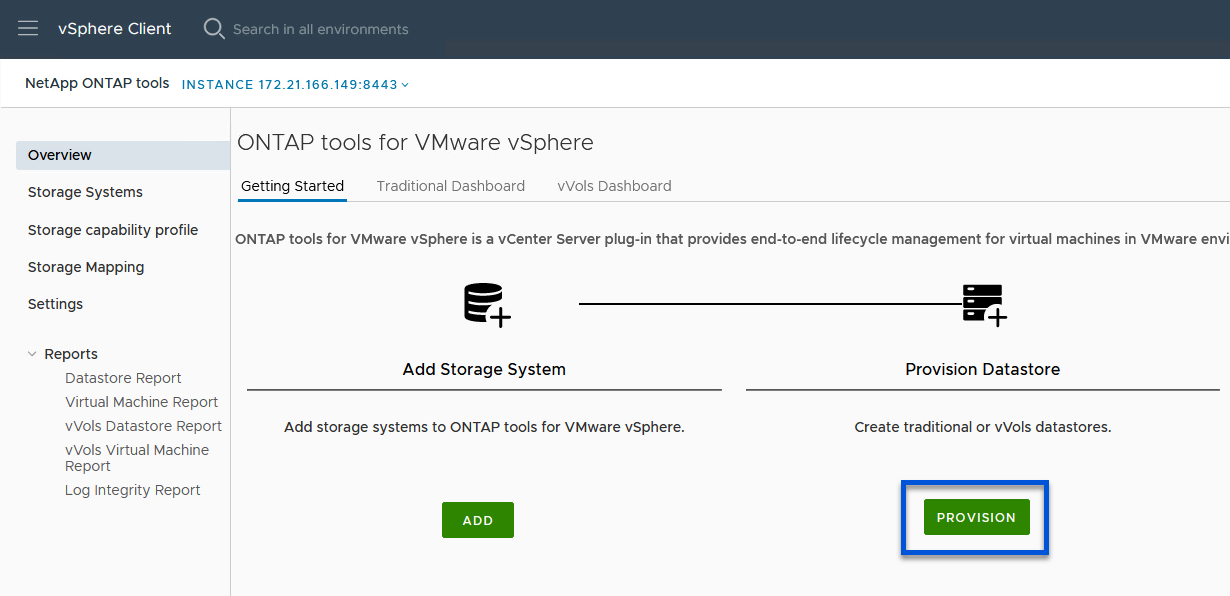
-
新しいデータストア ウィザードの 全般 ページで、vSphere データセンターまたはクラスターの宛先を選択します。
-
データストアの種類として * vVols* を選択し、データストアの名前を入力して、プロトコルとして * iSCSI * を選択します。
-
続行するには、[次へ] をクリックします。
例を表示
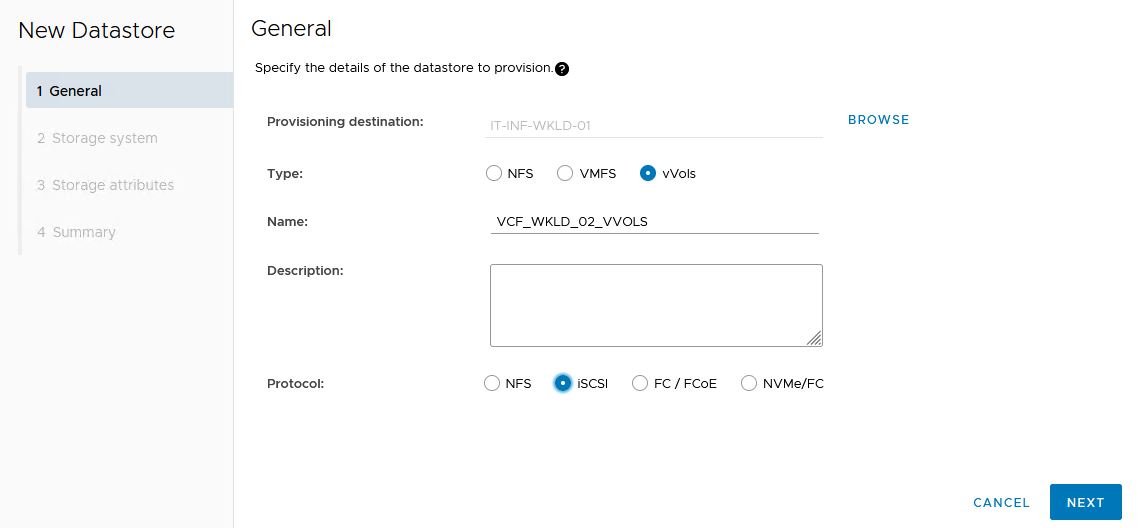
-
ストレージ システム ページで、ストレージ機能プロファイル、ストレージ システム、および VM を選択します。
-
続行するには、[次へ] をクリックします。
例を表示
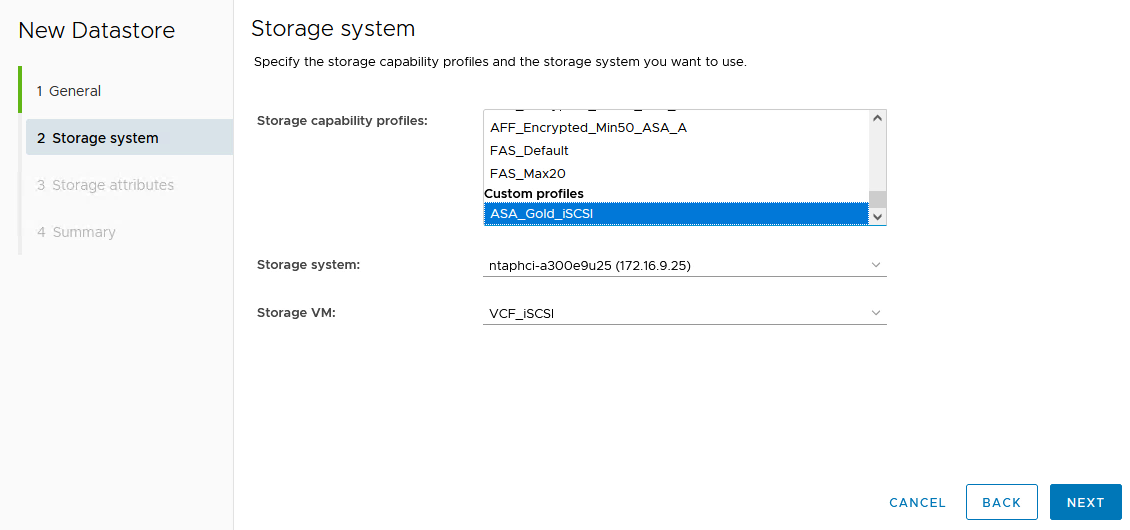
-
*ストレージ属性*ページで、データストアの新しいボリュームを作成することを選択し、作成するボリュームのストレージ属性を入力します。
-
追加 をクリックしてボリュームを作成し、次へ をクリックして続行します。
例を表示
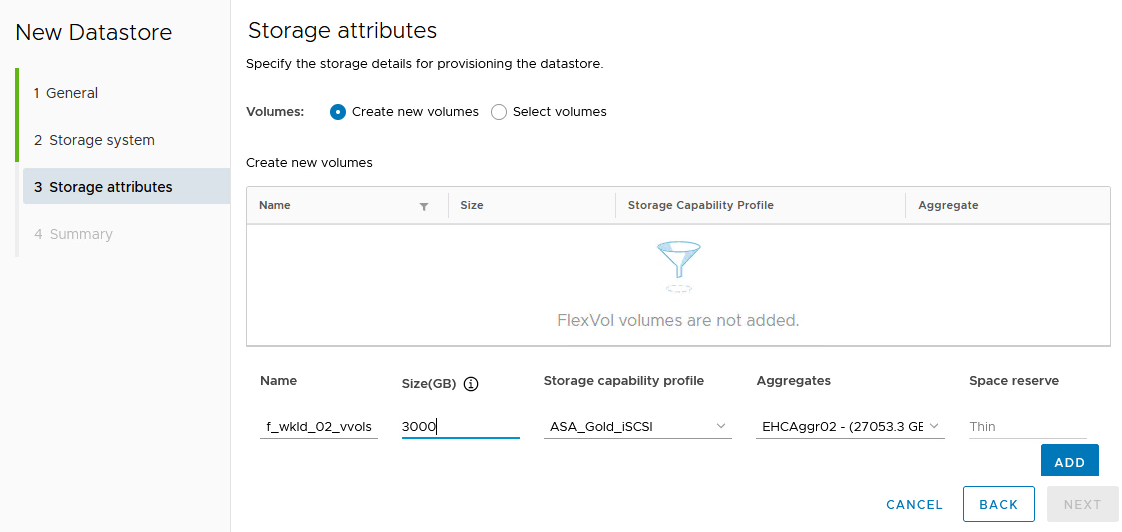
-
概要を確認し、[完了] をクリックして vVol データストアの作成プロセスを開始します。
例を表示
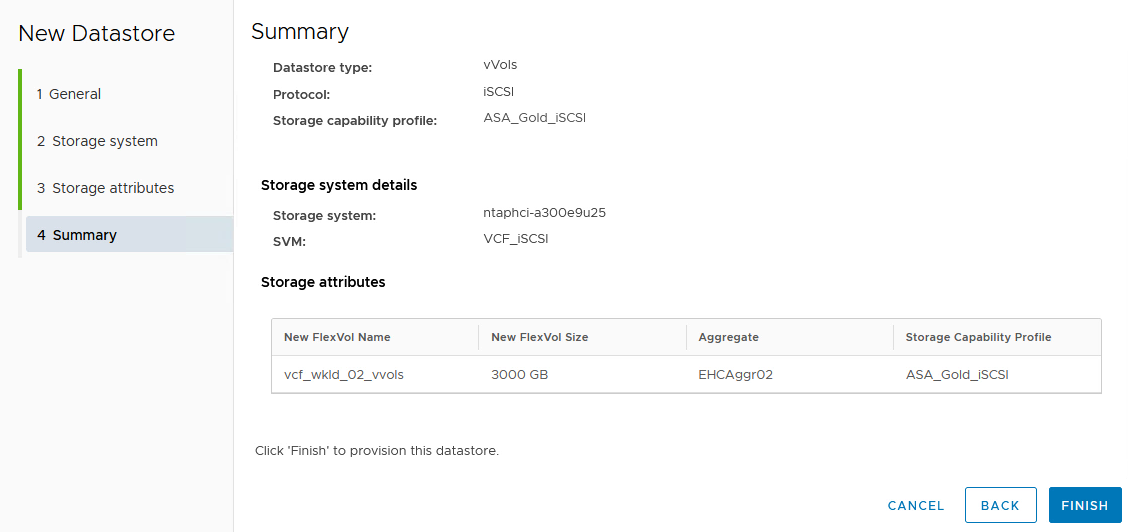 ページ"]
ページ"]
追加情報
-
ONTAPストレージシステムの設定については、以下を参照してください。"ONTAP 9 ドキュメント" 。
-
VCFの設定方法については、以下を参照してください。"VMware Cloud Foundation ドキュメント" 。
-
VMwareでVMFS iSCSIデータストアを使用する方法については、以下を参照してください。"vSphere VMFS データストア - ONTAPを使用した iSCSI ストレージ バックエンド" 。
-
このソリューションのビデオデモについては、以下を参照してください。"VMware データストアのプロビジョニング" 。


